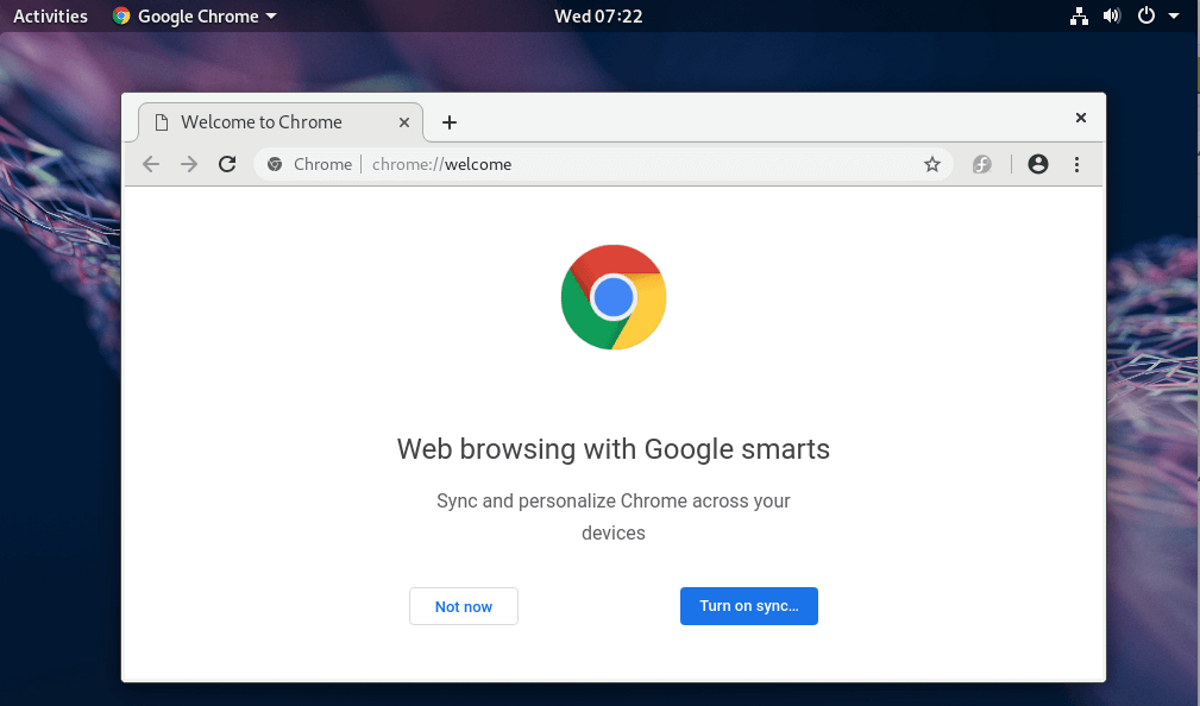
आपण यशस्वीरित्या सादर केल्यानंतर आपल्या संगणकावर किंवा आपल्या आभासी मशीनवर फेडोरा 31 स्थापित करत आहे, करण्याच्या बर्याच गोष्टी आहेत सिस्टम कॉन्फिगर करण्यात सक्षम होण्यासाठी आणि थोडासा आरामदायक वाटू शकेल. फेडोरामध्ये डीफॉल्टनुसार फायरफॉक्स समाविष्ट आहे वेब ब्राउझर म्हणून, जरी अनेकांच्या बाबतीत (मी स्वत: ला समाविष्ट करतो) क्रोम / क्रोमियम वापरण्यास प्राधान्य द्या.
म्हणूनच यावेळी आम्ही हा लेख आपल्यासह सामायिक करणार आहोत ज्यांना दोन भिन्न पद्धतींनी फेडोरा 31 वर Chrome कसे स्थापित करावे हे माहित नाही, ज्यावरून ते त्यांच्या सिस्टमवर हा ब्राउझर स्थापित करू शकतात.
कोषांमधून Google Chrome / क्रोमियम स्थापित करीत आहे
पहिली पद्धत आम्ही सामायिक करतो ते आम्हाला Google Chrome स्थापित करण्याची अनुमती देईल, हे सिस्टममध्ये या च्या रिपॉझिटरीज सक्षम करून आहे.
यासाठी चला सिस्टम सॉफ्टवेयर सेंटर उघडू, ज्यामध्ये आम्ही सिस्टमवर स्थापित करण्यास सक्षम होण्यासाठी क्रोमियम शोधू (जर आपण यास प्राधान्य दिले तर). जे क्रोमला प्राधान्य देतात त्यांच्यासाठी हॅम्बर्गर मेनू वर क्लिक करा जे वरच्या डाव्या बाजूला आहे.
येथे एक मेनू उघडेल आणि आम्ही "सॉफ्टवेअर रिपॉझिटरीज" हा पर्याय निवडणार आहोत. एक नवीन विंडो उघडेल आणि आम्ही ती करू एकमेव पर्यायावर क्लिक करा जे "तृतीय-पक्ष रिपॉझिटरीज सक्षम करण्यासाठी बटण" आहे.
एकदा हे पूर्ण झाल्यावर, अधिक पर्याय प्रदर्शित होतील, त्यापैकी आम्ही सिस्टमसाठी भिन्न रेपॉजिटरि सक्षम करू शकतो. त्यापैकी आणि पहिल्या पर्यायांपैकी आम्ही ते पाहू शकतो त्यावर क्लिक करून आम्ही सक्षम करू शकणारे "गुगल" आणि नंतर "सक्रिय करा" बटणावर क्लिक करा.
आता आम्ही विंडो बंद केली आणि रेपॉजिटरीज अद्ययावत कराव्या लागतील. (माझ्या बाबतीत ते घडले नाही, परंतु ते टर्मिनल उघडून अद्यतनित केले जाऊ शकतात आणि त्यात आम्ही sudo dnf update टाइप करतो).
आम्ही Chrome स्थापित करू शकतो टर्मिनल वरून टाइप करून:
sudo dnf install google-chrome-stable -y
जे चाचणी आवृत्त्या पसंत करतात त्यांच्यासाठी:
sudo dnf install google-chrome-unstable -y
किंवा ज्यांना टर्मिनलवरुन क्रोमियम स्थापित करायचा आहे, त्यांनी त्यामध्ये खालील आदेश टाइप करुन असे करू शकता:
sudo dnf install chromium -y
ही प्रक्रिया टर्मिनलमधून देखील केली जाऊ शकते, त्यामध्ये आम्हाला अतिरिक्त रेपॉजिटरीज सक्षम करण्यासाठी फक्त पुढील आदेश टाइप करावे लागेल:
sudo dnf install fedora-workstation-repositories
पूर्ण झाले आम्हाला सुरू ठेवण्यासाठी फक्त "y" टाइप करावे लागेल. त्यानंतर, चला Google भांडार सक्षम करू सिस्टीममध्ये, जे आम्ही टाइप करून करतोः
sudo dnf config-manager --set-enabled google-chrome
शेवटी आम्ही फक्त टाइप करतो ब्राउझर स्थापित करण्यासाठी:
sudo dnf install google-chrome-stable -y
किंवा बीटा आवृत्ती आणि अस्थिर आवृत्ती स्थापित करण्यासाठी.
sudo dnf install google-chrome-beta -y
sudo dnf instalar google-chrome-unstable -y
RPM पॅकेज वरून Chrome स्थापित करीत आहे
इतर पद्धत फेडोरा 31 वर Google Chrome स्थापित करण्यात सक्षम होण्यासाठी RPM पॅकेज डाउनलोड करीत आहे थेट या अधिकृत वेबसाइटवर ब्राउझरचा. पीआपण खालील दुव्यावरुन हे करू शकता.
येथे आम्ही हे निवडणार आहोत की आम्हाला RPM पॅकेज डाउनलोड करायचे आहे आणि आम्ही विंडोजमध्ये ब्राउझरच्या वापराच्या अटी स्वीकारत आहोत जे पॅकेज डाउनलोड करण्यासाठी उघडेल.
एकदा डाउनलोड पूर्ण झाल्यावर आम्ही आमच्या डाउनलोड फोल्डरमध्ये जाऊ (ते डीफॉल्ट स्थान आहे), जर आपण दुसरे स्थान निवडले असेल तर त्याकडे जाणे आवश्यक आहे.
आम्ही आरपीएम पॅकेज जतन करतो त्या फोल्डरमध्ये आहे Google Chrome वरून, आमच्याकडे हे स्थापित करण्याचे दोन मार्ग आहेत. प्रथम एक सिस्टम पॅकेज व्यवस्थापकासह आहे. असे म्हणायचे आहे, यावर डबल क्लिक करा आणि सॉफ्टवेअर केंद्र उघडेल, जे पॅकेज स्थापित करण्यासाठी पुष्टीकरणास विचारणार नाही.
पॅकेज स्थापित करण्याचा दुसरा मार्ग टर्मिनल आहेअल, जे आपण आरपीएम पॅकेज सेव्ह करतो त्या फोल्डरमध्ये ठेवणे आवश्यक आहे.
डाउनलोड केलेल्या डीफॉल्ट स्थानाच्या बाबतीत, आम्ही केवळ टाइप करुन या फोल्डरमध्ये प्रवेश करू शकतो:
cd Descargas
Y आम्ही खालील आदेश चालवून आरपीएम पॅकेज स्थापित करू शकतो.
sudo rpm -ivh google*.rpm
आणि तेच, आपण फेडोरा 31 च्या नवीन स्थापनेत या ब्राउझरचा वापर सुरू करू शकता.